Computer City 컴퓨터 시스템 설치 튜토리얼에 대한 자세한 설명
컴퓨터시티 컴퓨터 시스템을 좋아하는 일부 네티즌들은 시스템 이미지 파일을 온라인으로 다운받았는데, 안내할 만한 설치 방법이 없어 컴퓨터시티 컴퓨터 시스템 설치 방법을 모르는 경우도 있습니다. 실제로, 시스템을 빠르게 설치하는 데 도움이 되는 도구를 사용할 수 있습니다. 아래에서 편집자는 Computer City 컴퓨터 시스템 설치 튜토리얼을 여러분과 공유할 것입니다.
우선 컴퓨터 시티 시스템을 다운로드하여 컴퓨터의 시스템 디스크가 아닌 디스크에 압축을 푼 후 시스템 재설치 도구를 사용하여 재설치를 도와드릴 수 있습니다. 구체적인 단계는 다음과 같습니다.
1. 시스템 이미지를 비시스템 디스크에 추출한 후 시스템 홈을 다운로드 및 설치하여 한 번의 클릭으로 시스템 소프트웨어를 다시 설치한 후 열고 [백업 및 복원]을 클릭합니다. 설치하기 전에 반드시 시스템 디스크에 중요한 데이터를 백업하세요.
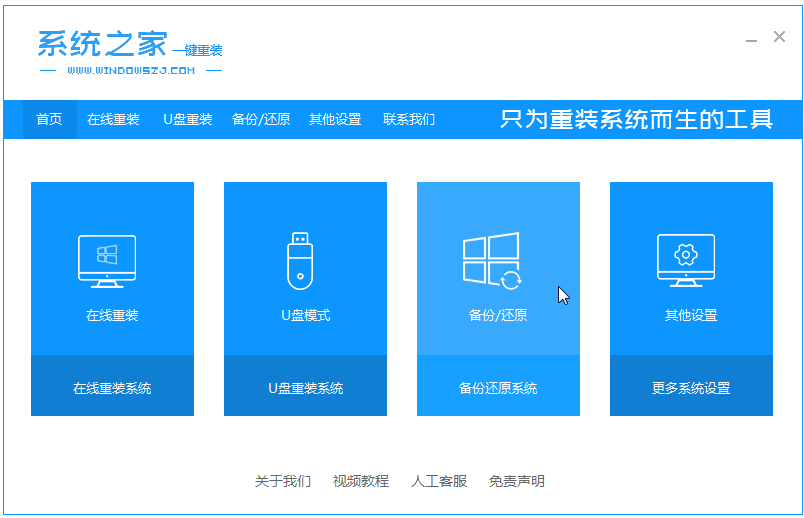
2. "고스트 백업 및 복원"을 선택하면 소프트웨어가 다운로드된 Computer City 컴퓨터 시스템을 자동으로 감지하고 [복원] 버튼을 선택하고 클릭합니다. (여기서 편집기는 win7을 예로 사용합니다.)
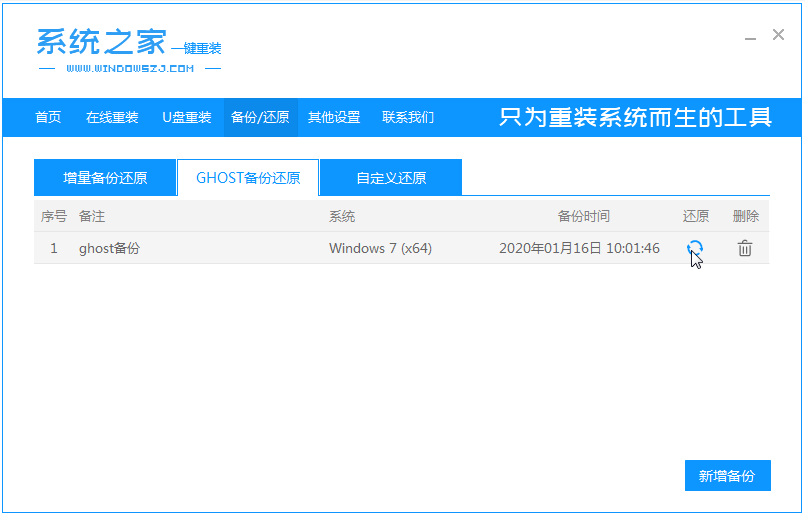
3. 이 인터페이스가 나타나면 [확인]을 클릭합니다.
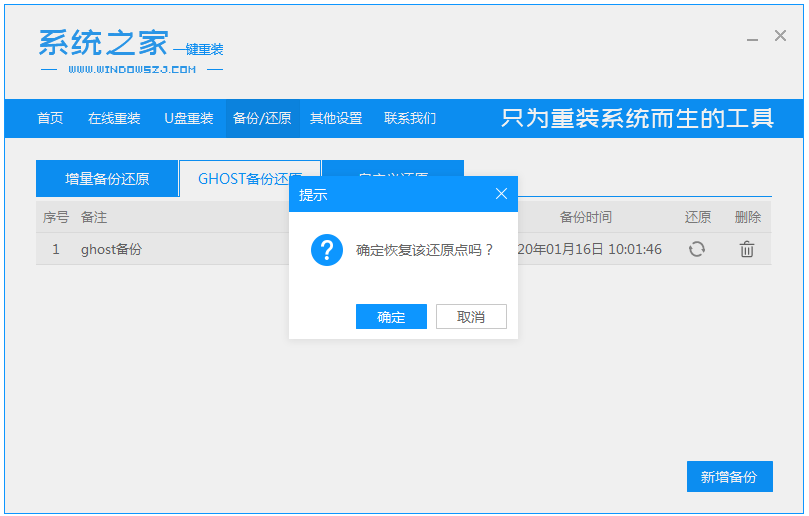
4. 소프트웨어가 PE 이미지를 자동으로 다운로드할 때까지 기다립니다.
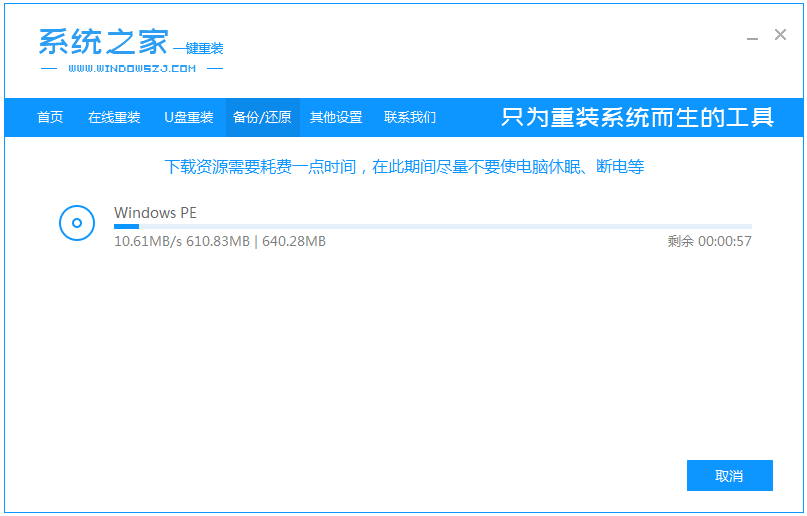
5. 배포가 완료되면 컴퓨터를 다시 시작합니다.
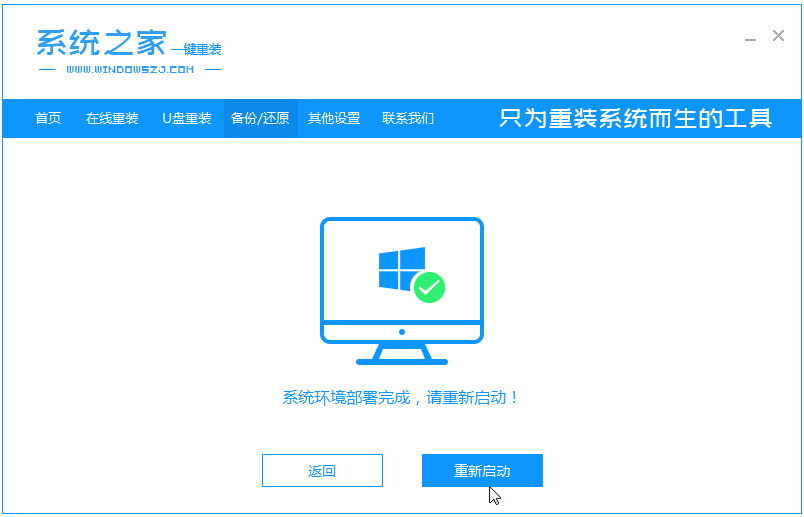
6. pe를 입력하면 소프트웨어가 Windows 시스템 설치를 시작하고 설치가 성공한 후 컴퓨터를 자동으로 다시 시작합니다.
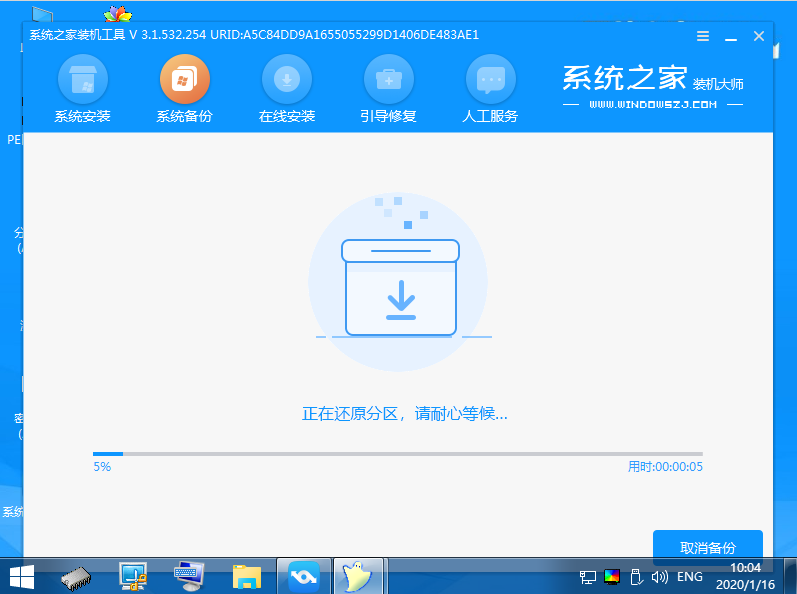
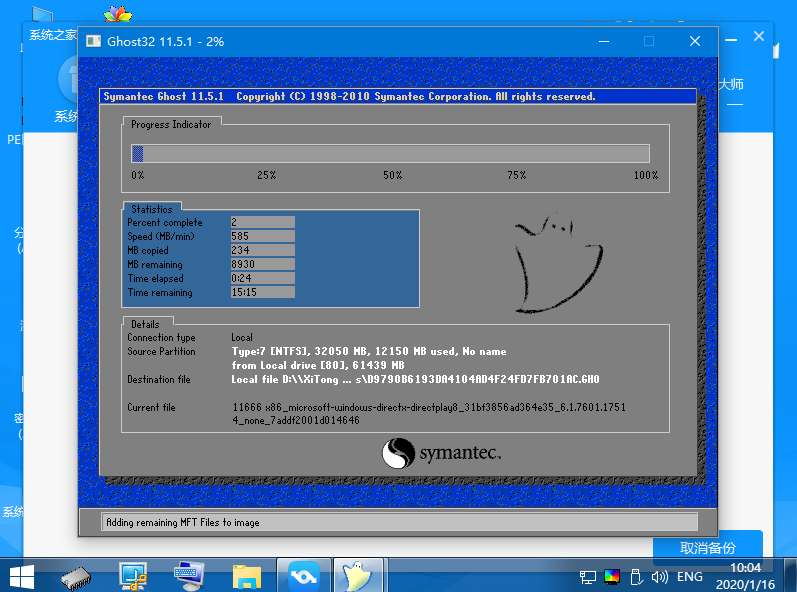
7. 재부팅을 기다린 후 새 시스템의 바탕화면으로 들어가면 설치가 성공한 것입니다.
위는 Computer City 시스템을 설치하는 구체적인 방법입니다. 필요한 친구는 튜토리얼을 따라 하면 됩니다.
위 내용은 Computer City 컴퓨터 시스템 설치 튜토리얼에 대한 자세한 설명의 상세 내용입니다. 자세한 내용은 PHP 중국어 웹사이트의 기타 관련 기사를 참조하세요!

핫 AI 도구

Undresser.AI Undress
사실적인 누드 사진을 만들기 위한 AI 기반 앱

AI Clothes Remover
사진에서 옷을 제거하는 온라인 AI 도구입니다.

Undress AI Tool
무료로 이미지를 벗다

Clothoff.io
AI 옷 제거제

Video Face Swap
완전히 무료인 AI 얼굴 교환 도구를 사용하여 모든 비디오의 얼굴을 쉽게 바꾸세요!

인기 기사

뜨거운 도구

메모장++7.3.1
사용하기 쉬운 무료 코드 편집기

SublimeText3 중국어 버전
중국어 버전, 사용하기 매우 쉽습니다.

스튜디오 13.0.1 보내기
강력한 PHP 통합 개발 환경

드림위버 CS6
시각적 웹 개발 도구

SublimeText3 Mac 버전
신 수준의 코드 편집 소프트웨어(SublimeText3)

뜨거운 주제
 7690
7690
 15
15
 1639
1639
 14
14
 1393
1393
 52
52
 1287
1287
 25
25
 1229
1229
 29
29


